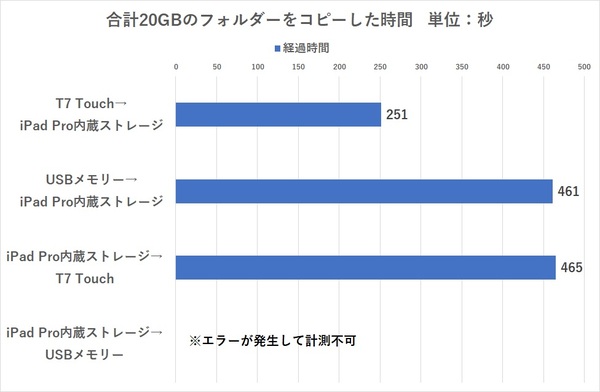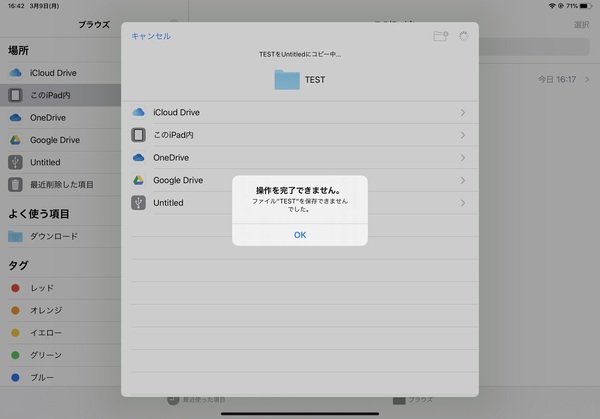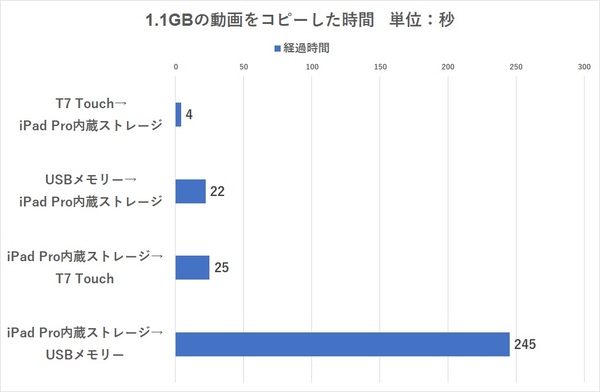Samsungの指紋認証機能付き外付けSSD「T7 Touch」をレビュー
最安のiPad Proを1TBのType-C対応外付けSSDで賢く運用してみた
一般的なUSBメモリーと転送速度を比較してみた
T7 TouchはUSB 3.2 Gen 2に対応している点も特徴のひとつだ。USB 3.2 Gen 2の転送速度は理論値で最大10Gbpsなので毎秒約1250MBとなる。実行速度は理論値よりも若干低くなるが、Samsungの公式スペックでは順次読み出し速度が最大毎秒1050MB、順次書き込み速度が最大毎秒1000MBと紹介されている。事実、先述のレビュー記事ではストレージ速度計測ソフト「CrystalDiskMark 7.0.0」で順次読み出し速度が毎秒1007MB、順次書き込み速度が毎秒950MBと、公称値に近い値が出ていた。
では、iPad Proではどうだろうか? iPad Proの製品紹介ページでは「USB-C」としか記載されていないが、プレスリリースには「USB 3.1 Gen 2」と記載があったため、iPad ProのUSB Type-CポートはUSB 3.1 Gen 2だというのが定説である。ということは、T7 Touchの転送速度がフルで活用できるはずだろうということで、写真と動画で合計20GBのフォルダーを作って転送時間を計ってみた。
また、比較用に一般的なUSBメモリーとして手持ちの「SDDDC-032G-J35」(USB 3.1 Gen 1、32GB)を用意した。現在、USBメモリーではUSB 3.1 Gen 1が主流で、転送速度は理論値で最大5Gbps=毎秒約625MBとなる。T7 TouchのUSB 3.2 Gen 2に対しては半分の速度になるわけだが、果たして実行速度はどの程度の差になるのか。なお、USBメモリーのドライブフォーマットはiPad OSが認識できるように「NTFS」から「exFAT」に変更した。
まず、USBメモリーと比べるとT7 Touchは断然速いことがわかった。iPad Proへのファイル転送時間では約1.8倍の差がついた。一方で、iPad Proからのファイル転送時間はT7 Touchでも7分45秒とてこずった。なぜiPad Proへの転送時間と比べて極端に遅くなるかは不明だが、なんらかのオーバーヘッドが生じているのだろう。とは言え、USBメモリーへのファイル転送はコピー時間が長すぎるのか、何度やっても途中でエラーが出て完了できなかったので比べるべくもない。
今度は800個の写真のみ(合計10.9GB)でも試してみたが、それでも途中で止まってしまった。どうもiPad ProからUSBストレージへのファイル転送が遅くなる理由はこのあたりにあるような気がするが、それでもきっちり転送を終えてくれるT7 Touchを褒めたいところ。この結果だけでもT7 Touchのメリットがしっかり出ていると言えるが、純粋な力比べも確認しておきたいので、転送するファイルをシンプルに1.1GBの動画ひとつだけにして再びテストしてみた。
今度はきっちりと差が出て、T7 Touchの速さがさらに裏付けられた結果といったところだろう。1GB程度のファイルなら一瞬で終わる。指紋認証自体も設定時にきっちり様々な方向で指紋をスキャンしておけば、認証時間も一瞬だ。あっちのデバイスからこっちのデバイスへとあわただしく接続していくツールとして、この「サクッと感」は使っていて非常に心地いい。
また、筆者の使い方ではiPad Proから大きなファイルを外付けへ移すという使い方はないので特に気にならないが、合計20GBのフォルダーコピー時と同様、iPad Proからストレージへの転送時間がその逆と比べて大幅にかかっている。特にiPad ProからUSBメモリーへのコピーにかかる時間はかなり長く、その逆の約10倍かかっている。一方で、T7 Touchは5倍程度に収まっており、USBメモリーと比べれば10倍速いという計算になる。
まとめ:iPad Proで使いたい外付けストレージの決定版!
以上でT7 Touchのレビューは終了となる。いまどきはiPadなどのタブレットデバイスだけで仕事をこなす人も出てきてはいるが、筆者は仕事の都合上PCとの併用が最適解だ。となると、あれもできるしこれもできないとダメ、と複数の「買う理由」を見つけねばならない。筆者の場合、リモートワークを補助するデバイス、加齢とともに見えづらくなってきた電子書籍を少しでも大きく見るためのデバイス、最近ようやくおしゃべりするようになってきた愛しい甥の成長をなるべく臨場感の高い映像で見るためのデバイス、として考えてようやく10万円ほどひねり出せた。
しかし、それでもその予算ではiPad Proだと最下位モデルにしか手が届かない。ゆえに、T7 Touchを併用してお得にiPadの内蔵ストレージを補う方法に至ったわけだ。筆者の場合、仕事で使うファイルは常にiPad Proの内蔵ストレージ内になくてはならないものでもないので、今回紹介した運用方法が最もスマートな選択肢と言える。また、当たり前だが外付けストレージならPCでも気軽に使えるのも魅力だ。
もちろん、上記の活用方法だけなら安価なUSBメモリーでもいいだろう。しかし、仕事で使うファイルである以上、セキュリティー的な安心がなければ使いづらいし、iPad OS上でもそのセキュリティーが機能しなくてはならない。その点、T7 Touchなら指紋認証でサクッとアンロックできるので、手軽かつ安全に運用できる。
残念ながらiPad Proの仕様上、USB 3.2 Gen 2の速度がフル活用できるわけではなかったが、USB 3.1 Gen 1の一般的なUSBメモリーよりは圧倒的に速かった。筆者はたまにYouTubeアスキーチャンネルにアップロードする前の動画チェックをするのだが、1~2GB程度の動画のやりとりならクラウドを経由せずに外付けストレージでサクッとやりたいところ。そんな時にこの速度は非常に頼りになる。
また、iPad OSの都合上、「ファイル」アプリからしかアクセスできないのも惜しいが、そこはiPad OSのアップデートに期待したいところだ。ちなみに、世界にはLightning変換アダプターを使ってiPhoneでT7 Touchを使っている猛者もいるようだが、その場合は別途電源供給が必要になるようだ。とはいえ、SamsungやAppleが想定している使い方ではないはずなので、その場合は自己責任となるだろう。
T7 Touchは1TBモデルで3万3400円前後と、外付けストレージとしては決して安くない製品だ。しかし、iPad Proでセキュリティーを気にしながら運用できるという点で本機以上の製品は現状ない。できるだけ安くiPad Proを買い、プライベートでも仕事でもフル活用したいユーザーにオススメしたい。
■Amazon.co.jpで購入
この記事の編集者は以下の記事もオススメしています
-
デジタル
外付けSSD「T7 Touch」は従来比2倍の圧倒的スピード! -
デジタル
1TBで約2.5万円!最大転送速度1GB/s超の外付けSSD「T7」をレビュー -
デジタル
iPad Proと外付けSSD「T7 Touch」でPDFの作業が捗りまくる -
Apple
アップルiPad Pro 2020モデル対応の純正アクセサリと併用できるケース -
デジタル
Ice Lake搭載MacBook Airの容量不足を外付けSSDで解決、コスパと速さどちらで選ぶ? -
デジタル
容量最大8TB、第2世代QLC NAND採用の2.5インチSSD「Samsung SSD 870 QVO」 -
デジタル
Gen 4 SSDで体感2倍速!STUDIO4℃に聞いたCG制作で重要なPCスペック -
デジタル
第4世代iPad Airの動画編集作業におけるストレージ不足を外付けSSDで解決! -
デジタル
iPad Air(第5世代)はUSBの転送速度が10Gbpsになってどれだけ速くなったのか?